Existem vários motivos pelos quais você deseja alterar a foto do seu perfil do Gmail. Talvez você tenha uma nova selfie incrível que deseja exibir. Ou você deseja apenas atualizar seu e-mail comercial com uma foto recente e com aparência profissional. Seja qual for o motivo, podemos ajudá-lo a atualizar sua imagem do Gmail em apenas algumas etapas rápidas. Também ajudamos você se você optar por alterar sua foto por meio do site do Gmail para desktop ou por meio de seu aplicativo móvel.
Conteúdo
- Como alterar a foto do seu perfil no Gmail: método desktop
- Como alterar a foto do seu perfil no Gmail: método de aplicativo móvel
Lembre-se: embora essas instruções possam alterar sua foto de perfil do Gmail, há duas coisas que você deve saber. Primeiro, a mudança não é necessariamente instantânea – pode levar alguns minutos para que sua nova foto de perfil seja aparecer no site ou aplicativo do Gmail, e pode ser necessário atualizar seu navegador ou reiniciar seu telefone para ver o mudanças. Segundo: embora a alteração da sua foto do Gmail seja feita através da sua conta do Google, sua nova foto pode não aparecer em todos os seus serviços do Google e ainda pode variam no Gmail (sua nova foto aparecerá nos e-mails que você enviar, mas não necessariamente no ícone da foto do perfil no canto superior direito da tela).
Vídeos recomendados
Como alterar a foto do seu perfil no Gmail: método desktop
Passo 1: Vá para Gmail através do seu navegador e faça login sua conta do Gmail se você ainda não estiver logado.
Passo 2: Clique no ícone da foto do seu perfil, localizado no canto superior direito da tela. A partir daí, você tem duas opções: você pode clicar no pequeno ícone de câmera na parte superior do menu que aparece ou clicar em Gerencie sua Conta do Google. Se você escolher o ícone da câmera, basta seguir as instruções na tela para alterar sua foto de perfil e clicar em Definir como foto do perfil. Se você escolher Gerencie sua Conta do Google, vá para a Etapa 3.
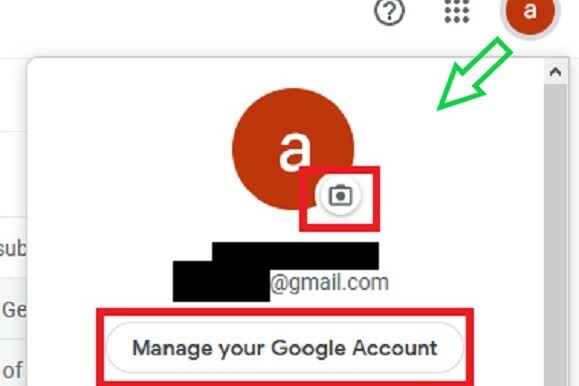
Etapa 3: Na página da sua Conta do Google, selecione o Informação pessoal guia no lado esquerdo da tela.
Passo 4: Dentro do foto seção, sob Informação básica, clique no ícone da foto do seu perfil atual.
Etapa 5: Siga as instruções na tela para escolher ou fazer upload de sua foto. Em seguida, selecione Definir como foto do perfil.
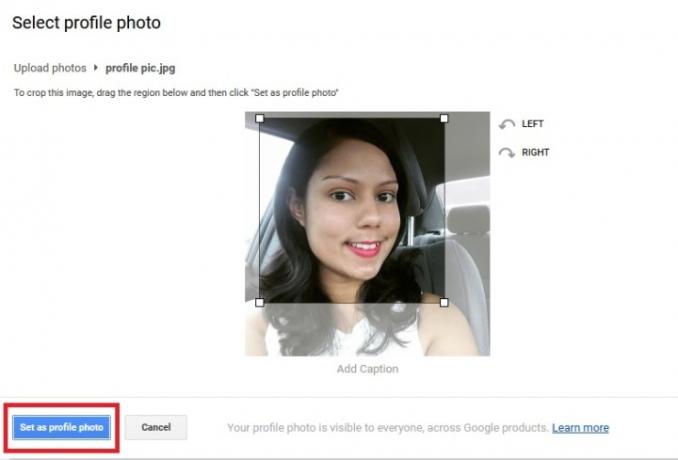
Como alterar a foto do seu perfil no Gmail: método de aplicativo móvel
O as instruções são as mesmas para iOS 14.x e Android 10. Siga estas etapas para alterar sua foto:
Passo 1: Selecione o aplicativo Gmail em seu Android ou iOS dispositivo para abri-lo.
Passo 2: Clique no ícone da foto que você vê no canto superior direito.
Etapa 3: Uma janela aparecerá dizendo Gerencie sua Conta do Google ou Conta do Google botão, dependendo da sua versão do Android.
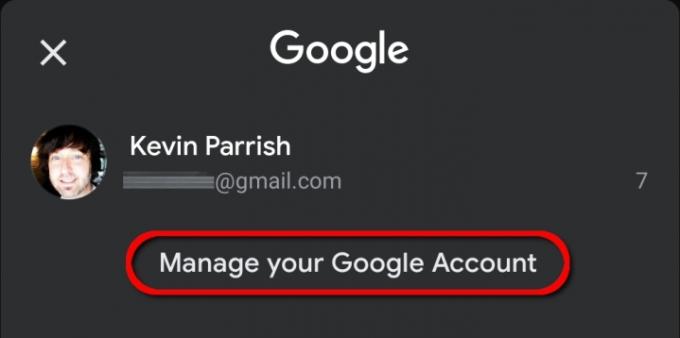
Passo 4: Quando a próxima tela for carregada, selecione Informação pessoal.
Etapa 5: Encontre o Informação básica cabeçalho e clique na foto do perfil que está atualmente carregada.
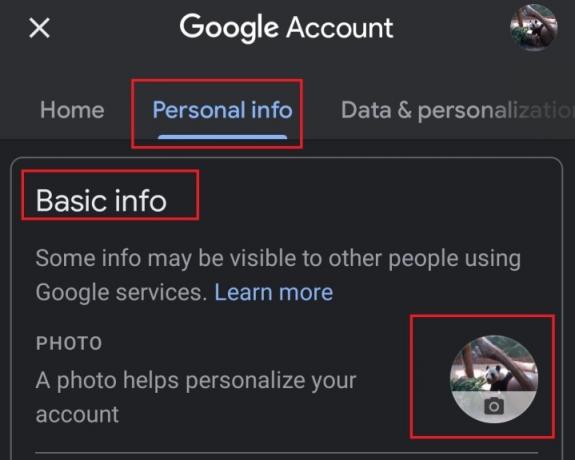
Etapa 6: Irá aparecer uma janela com uma explicação; a mensagem é mais longa no iOS 14.x, mas o processo é o mesmo. Toque em Definir foto do perfil.
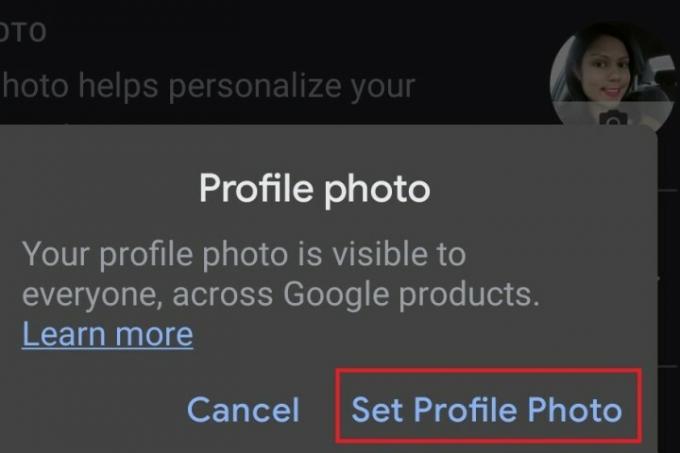
Etapa 7: Uma janela pop-up (Android) ou um menu deslizante (iOS) aparece na tela. Navegue até sua biblioteca de fotos para escolher uma imagem que você já salvou ou clique na câmera para tirar uma nova foto.
Recomendações dos Editores
- De quanta RAM você precisa?
- Como converter suas fitas VHS em DVD, Blu-ray ou digital
- O Google acaba de tornar esta ferramenta vital de segurança do Gmail totalmente gratuita
- Wi-Fi não funciona? Como resolver os problemas mais comuns
- Os problemas mais comuns do Chromebook e como corrigi-los
Atualize seu estilo de vidaDigital Trends ajuda os leitores a manter o controle sobre o mundo acelerado da tecnologia com as últimas notícias, análises divertidas de produtos, editoriais criteriosos e prévias únicas.




